2.Goed om te weten
Voorwaarden
Om in te kunnen loggen heb je een @igoview.nl account nodig. Heb je geen account? Neem dan contact op met de Informatiemanager van de omgevingsdienst.
Het portaal werkt niet op internet explorer 11. Als je het portaal opstart met internet explorer 11 krijg je een wit scherm. De volgende browsers zijn ondersteund: Edge, Chrome, firefox en safari.
Laadbalk
Wanneer er gegevens worden gezocht of er een bestand wordt gedownload is er een statusbalk die de voortgang weergeeft. Deze zit bovenaan het scherm:

Panelen
Het portaal koppelt alle gegevens aan elkaar. Wanneer je een VTH-object vindt, krijg je daarbij alle gekoppelde gegevens te zien. Dit kunnen kernregistratiegegevens zijn, maar bijvoorbeeld ook de bag.
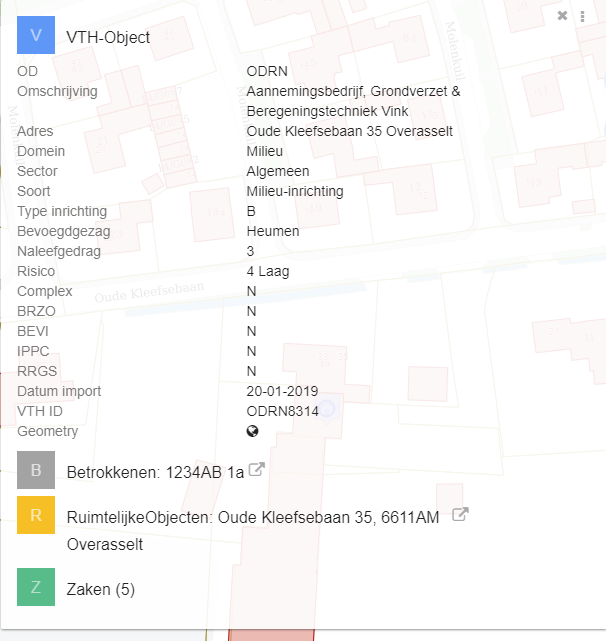
Wil je detailgegevens zien? Klik dan een paneel open.
Een paneel kan aangeklikt worden door aan de rechterkant op het pijltje-icoon te klikken.
De basisinformatie wordt dan getoond.
![]()
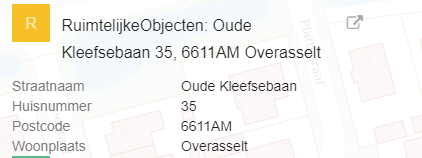
Zijn er meer dan 2 zaken, ruimtelijke objecten of betrokkenen? Dan worden deze gegroepeerd (zoals in het voorbeeld, er staan 5 zaken). Deze kunnen op een vergelijkbare manier opengeklapt worden.
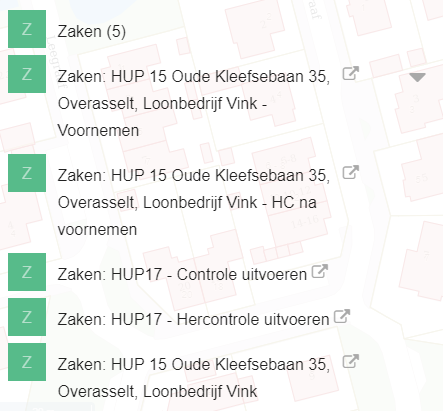
Wil je meer informatie hebben? Dan kan er op het icoontje naast ‘zaak’ geklikt worden: ![]() . Daarmee opent een nieuw paneel met de zaak, betrokkenen of ruimtelijk object informatie.
. Daarmee opent een nieuw paneel met de zaak, betrokkenen of ruimtelijk object informatie.
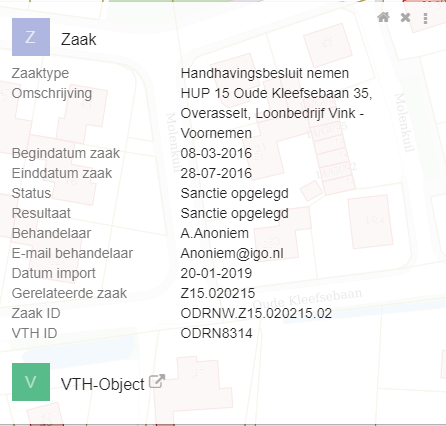
Home knop
Als er meerdere panelen openstaan en je wilt het aantal panelen verminderen, kun je op het kruisje klikken. De panelen worden dan gesloten. Let op: de panelen sluiten van rechts naar links, wanneer je het linkerpaneel sluit, sluit automatisch ook het rechterpaneel.
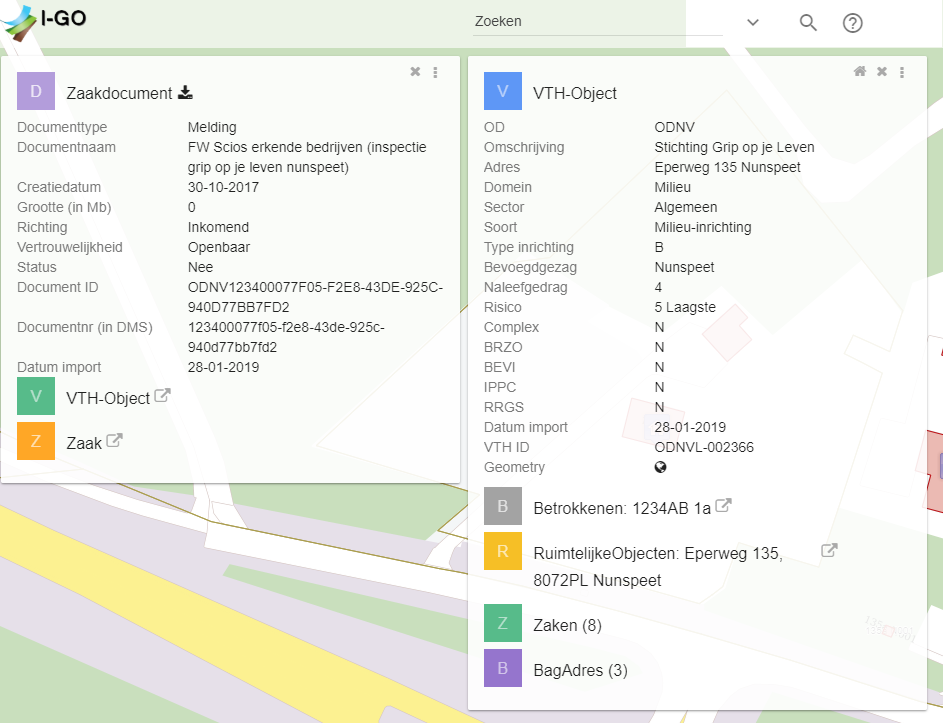
Als je alleen het linkerpaneel wilt sluiten, kun je op het rechterpaneel op het huisje klikken. Dat paneel wordt dan het hoofdpaneel, de overige panelen worden gesloten.
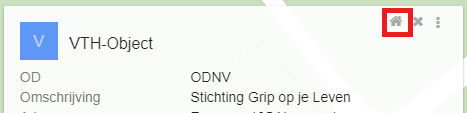
Scrollen
Heb je meerdere resultaten in een paneel staan en wil je deze resultaten zien? Dit kan door te scrollen. Let op: het scrollen is afhankelijk van waar je je muis hebt staan. Je muis moet hiervoor wel in het scrolpaneel staan. Staat je muis op de kaart? Dan wordt er in- of uitgezoomd.
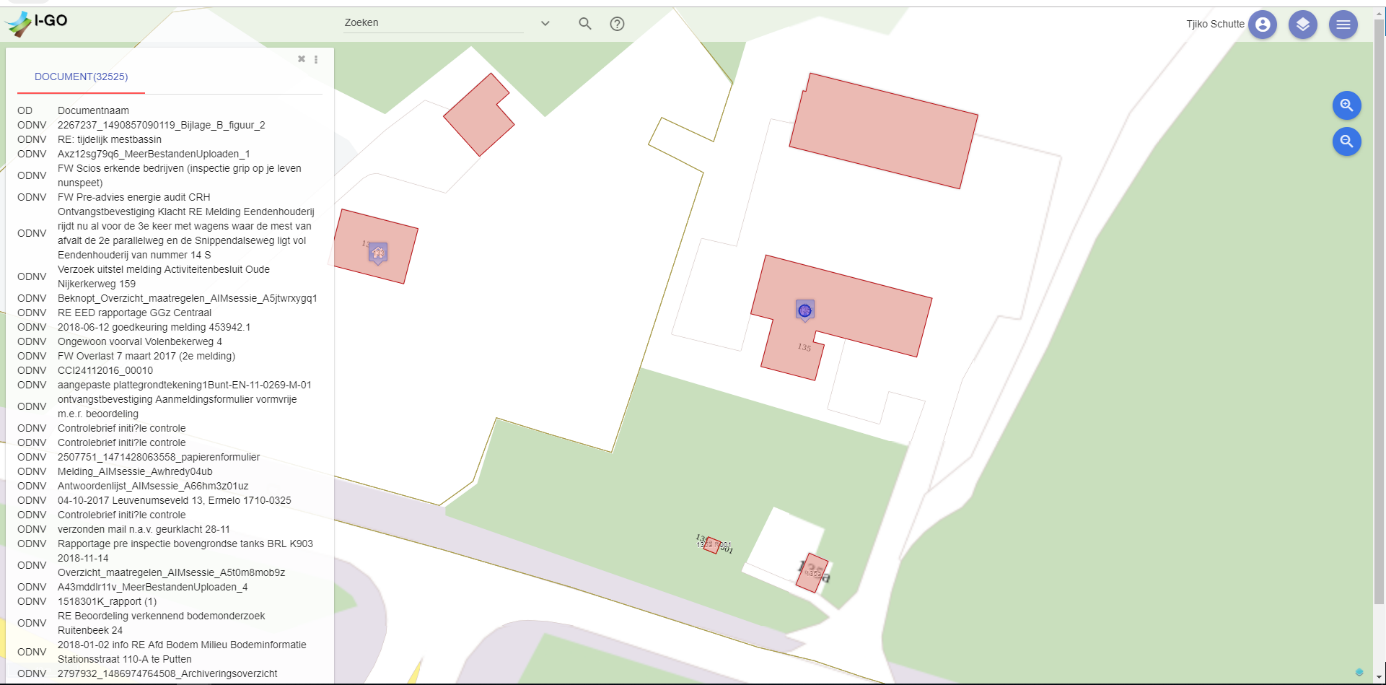
Geavanceerd zoeken
Standaard opent de documentviewer met het zoekscherm. Als je het scherm gesloten hebt kun je teruggaan naar het zoekscherm door bovenin op het pijltje te klikken naast ‘zoeken’ en selecteer ‘uitgebreid zoeken’.

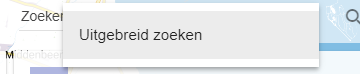
Wanneer je zoekt in het algemene scherm wordt er gezocht in de basisregistraties en in de objecten.
Helpscherm
In het helpscherm staat onder andere deze handleiding. Deze kan ook direct geraadpleegd worden op: http://doc.igoview.nl/handleiding/1Inleiding.html
De knop heet helppagina en is te raadplegen door te kikken op het icoontje rechts bovenin het scherm.
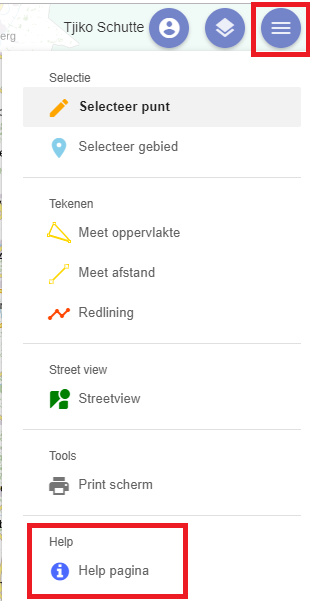
Uitloggen
De accounts die zijn gebruikt zijn gekoppeld aan igoview. Dit is een Microsoft account. Als je daarmee bent ingelogd blijft je sessie actief op je laptop. Je wordt pas uitgelogd als je sessie bij microsoft verlopen is.
Gemaakt door het I-GO team (TS) 09-07-2019